
Inhaltsverzeichnis:
- Autor John Day [email protected].
- Public 2024-01-30 07:15.
- Zuletzt bearbeitet 2025-01-23 12:52.



Wer will wirklich eine nutzlose Kiste? Niemand. Dachte ich zuerst, aber es gibt Tausende von nutzlosen Boxen auf YouTube.. Also müssen sie trendy sein..
In diesem anweisbaren zeige ich Ihnen, wie Sie eine etwas andere nutzlose Box machen, eine mit Licht, Ton und einer echten Haltung. Die Box tickt mit Hilfe eines Arduino UNO R3-Boards, unterstützt von zwei ISD1820-Soundboards.
Die Holzkiste, die ich für dieses Projekt verwendet habe, ist eine modifizierte Schlüsselbox, die von Action verkauft wird.
Lieferungen
1 Holzkiste
1 Arduino UNO R3-Platine
2 ISD1820 Soundboards inklusive Lautsprecher
2 Kippschalter
3 Servos SG90 Wenderadius 180 Grad
1 Bewegungssensor PIR HC-SR505
1 USB A-B-Verlängerungskabel
2 dreifarbige LEDs mit gemeinsamer Kathode inklusive Befestigungsclips
2 Widerstände 2200 Ohm 1/8 Watt
1 Stück gelochte Experimentiertafel, 0,1 Abstand
. farbige Verkabelung, M3-Schrauben und Muttern, Kleber
. MDF-Holz 4 mm, 6 mm und 12 mm.
1 10mm. Holzkugel
1 M4 Schraube 15mm.
1 kleiner Streifen von 2 mm. Aluminium 10x50mm.
Schritt 1: Die Box




Die Box ist eine Schlüsselbox mit sechs Metallhaken im Inneren. Entfernen Sie diese Haken und entfernen Sie die weiße Abdeckung einschließlich der beiden Scharniere. Entfernen Sie den oberen Teil dieser Abdeckung mit einer Stichsäge, wie auf dem Bild gezeigt. Dieses Teil wird durch eine andere bewegliche Abdeckung aus 12 mm MDF ersetzt. Montieren Sie unten und seitlich eine zusätzliche 6 mm Holzleiste (für die Montageplatte und den festen Teil der Abdeckung wie auf den Bildern gezeigt. Bohren Sie in der linken Ecke der Box ein Loch für den USB-Verlängerungsstecker. Bohren Sie die Löcher für die Kippschalter, die Lautsprecher, den Bewegungsmelder und die dreifarbigen LEDs im festen Teil der Abdeckung Machen Sie eine neue bewegliche Abdeckung aus 12 mm MDF, Abmessungen 233x75 mm und befestigen Sie sie mit den Scharnieren wie auf dem Bild gezeigt. Fertigen Sie zum Schluss eine Montageplatte für die Komponenten an, die in die Box passt. Diese Platte wird mit zwei Schrauben am Boden der Box befestigt. Der feste Teil des Deckels wird auf der einen Seite durch den vorhandenen Magnetverschluss verriegelt, auf der anderen Seite (in der Nähe der versetzten Scharniere) zwei kleine Schrauben halten ihn auf der linken und rechten Seite.
Schritt 2: Der feste Teil der oberen Abdeckung

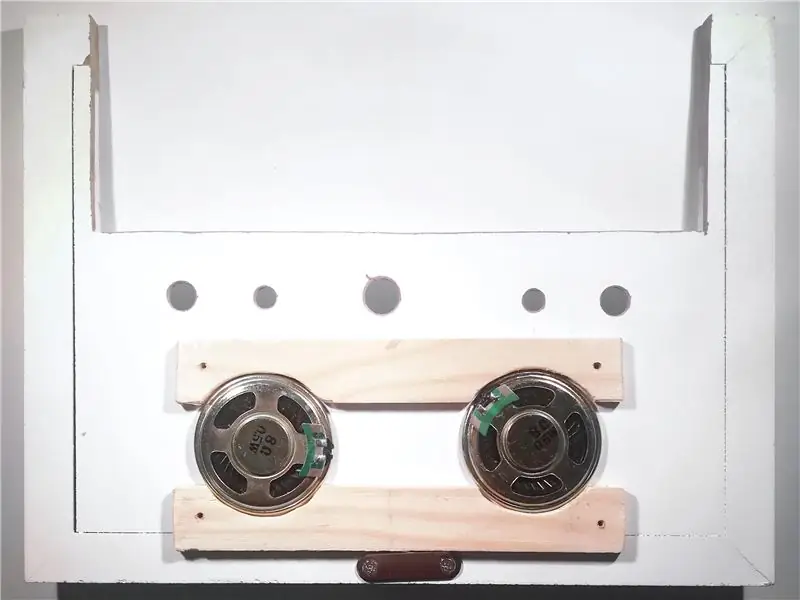

Montieren (und kleben Sie bei Bedarf) die Komponenten im festen Teil der oberen Abdeckung (beide dreifarbige LEDs mit ihren Clips, beide Kippschalter, die Lautsprecher und der Bewegungssensor). Die Lautsprecher werden zwischen zwei verleimten Holzteilen eingeklemmt und einer MDF 4 mm Abdeckung mit vier kleinen Schrauben befestigt.
Schritt 3: Das Montagebrett in der Box

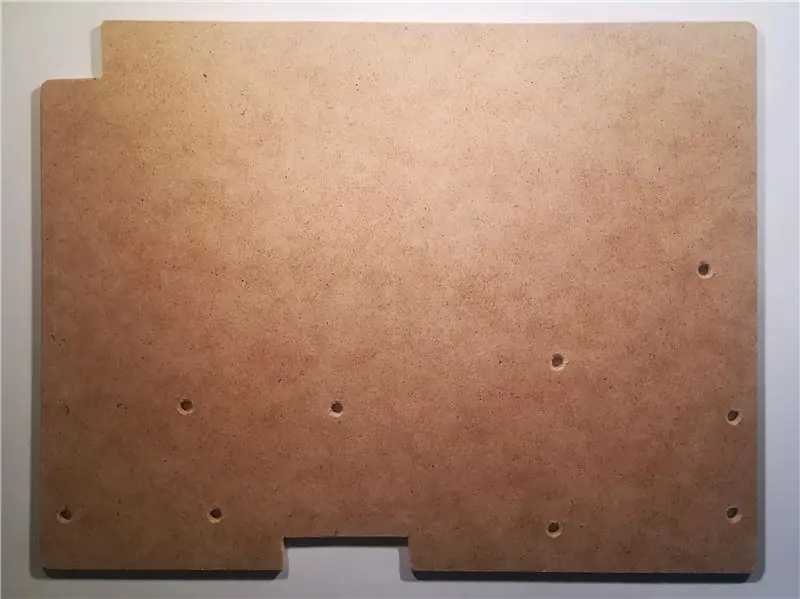

Die Servos werden auf Servohaltern geschraubt, die aus einem Stück 12 mm und 4 mm bestehen. MDF-Holz wie auf dem Bild gezeigt. Montieren Sie beide ISD1820 Soundboards, den Arduino UNO R3, die drei Servos und die Servoverdrahtungsanschlussplatine wie abgebildet auf der Montageplatte. Die Servoverkabelungs-Anschlussplatine ist ein Stück Perfboard mit Verdrahtungsstiften zum Anschluss einer Reihe von GND-Drähten und 4 weiblichen Servosteckern (Anschlüsse für 5VDC, GND und Daten). Dieses Perfboard wird mit einem kleinen Stück 12 mm MDF-Holz verschraubt, das es wie auf den Bildern gezeigt auf der Montageplatte verschraubt. Die genaue Position der beiden Servos, die die Schaltarme steuern, hängt von der genauen Position der beiden Kippschalter ab.
Schritt 4: Die Schaltarme




Der Aufbau beider Schaltarme:
Machen Sie zuerst einen "Try and Error" -Arm aus Papier, gefolgt von einer Holzversion mit der gleichen Form. Montieren Sie den Kunststoff-Servoarm innerhalb des Holzarms, indem Sie etwas Holz entfernen. Runden Sie die Kontur des Arms mit Sandpapier ab und bemalen Sie den Arm mit einer schwarzen Farbe auf Wasserbasis. Machen Sie ein kleines Hufeisen aus einem kleinen Stück von 2,5 mm. Kupferdraht (dieses Stück mit einem Hammer flachdrücken) und auf die Oberseite des Arms kleben. Montieren Sie den Arm auf dem Servo und jetzt kann die genaue Position der Servos auf der Montageplatte definiert werden, damit sie die Kippschalter richtig berühren. Der Servoarm für die bewegliche Abdeckung besteht aus dem Kunststoffservoarm, der auf 10mm verklebt ist. Holzkugel und eine 15mm. M4 Schraube.
Schritt 5: Verdrahten Sie es
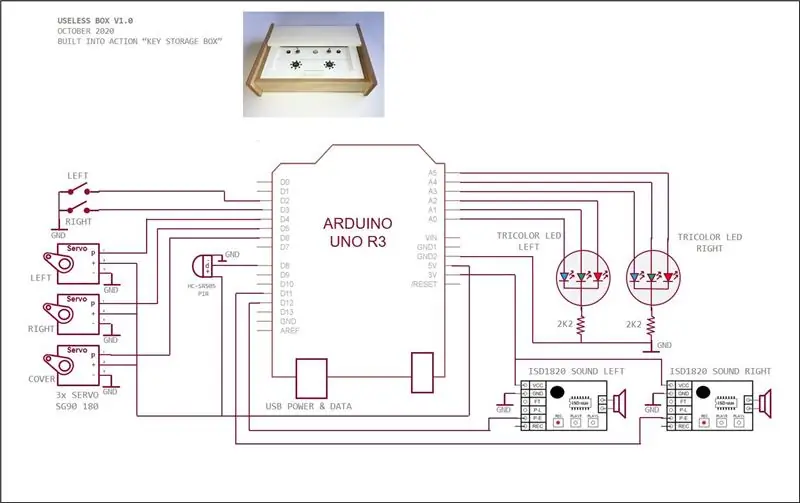



Verbinden Sie alle Komponenten mit der farbigen Verdrahtung wie in der Abbildung gezeigt. Die beiden 2200 Ohm Widerstände sind auf einem kleinen Stück Perfboard montiert und am Rand der Lautsprecherabdeckung befestigt. Kleben Sie ein kleines Stück von 12 mm. MDF-Holz auf der Abdeckung, um das Kabelbündel zu befestigen und zwei Stücke von 12 mm zu kleben. MDF-Holz mit 8 mm. Loch auf der Montageplatte, um die Verkabelung zu befestigen. Verbinden Sie das USB-Verlängerungskabel mit dem Arduino UNO R3. Kleben Sie einen kleinen Aluminiumstreifen auf die Innenseite der beweglichen Abdeckung, um Schäden durch den Servoarm zu vermeiden. Laden Sie die Arduino-Skizze herunter und kopieren Sie sie mit dem IDE-Programm in das Arduino.
Die Programmversion 1.0 verwendet den Bewegungssensor noch nicht. Es gibt auch ein paar digitale Pins für Erweiterungen, also ist Platz für Updates! Diese Box ist auch ein idealer Testbereich für die Arduino-Programmierung, ich habe selbst gelernt, wie man beim Entwerfen des Programms Unterprogramme mit Parametern verwendet….
UPDATE November 2020: Sie können auch die Arduino-Programmversion 1.1 herunterladen, um einige Aktionen des Bewegungssensors hinzuzufügen. Wenn Sie nach der Box greifen, werden Sie erkannt……
Schritt 6: Nutzlose Box

Spaß haben !
Diese Box ist sehr angesagt und trendy, siehe all diese zusätzlichen Blogs/Websites im ganzen Internet:
techymagthings.blogspot.com/2020/11/useless-box-with-attitude-isnt-entirely.html
unfoxnews.com/useless-box-with-attitude-isnt-entirely-useless/
duino4projects.com/useless-box-with-attitude-isnt-entirely-useless/
hackaday.com/2020/11/03/useless-box-with-attitude-isnt-entirely-useless/
techcodex.com/useless-box-with-attitude-isnt-entirely-useless/
www.blogdot.tv/this-useless-box-has-lights-sounds-and-a-real-attitude/
blog.arduino.cc/2020/11/11/this-useless-box-has-lights-sounds-and-a-real-attitude/
Schritt 7: Zusätzliche Informationen

Die Details der verwendeten Komponenten können hier heruntergeladen werden.
Empfohlen:
Erstellen und Einfügen einer Tabelle und Hinzufügen zusätzlicher Spalten und/oder Zeilen zu dieser Tabelle in Microsoft Office Word 2007 – wikiHow

Erstellen und Einfügen einer Tabelle und Hinzufügen zusätzlicher Spalten und/oder Zeilen zu dieser Tabelle in Microsoft Office Word 2007: Hatten Sie schon einmal viele Daten, mit denen Sie arbeiten, und dachten Sie sich … dieser Daten besser und verständlicher aussehen?" Wenn ja, dann könnte eine Tabelle in Microsoft Office Word 2007 Ihre Antwort sein
So leiten Sie ein USB-Modem zu einer virtuellen VMware ESXi-Maschine um – wikiHow

So leiten Sie ein USB-Modem zu einer virtuellen VMware ESXi-Maschine um: Hallo zusammen! Heute erkläre ich Ihnen, wie Sie ein USB-Modem auf eine virtuelle VMware ESXi-Maschine umleiten. Auf die gleiche Weise können Sie einen Speicherstick und einige andere USB-Geräte umleiten. Diese altbewährte VMware-Funktion hat ihre Vor- und Nachteile, daher haben wir
Exportieren einer SVG-Datei in Fusion 360: 5 Schritte (mit Bildern)

Exportieren einer SVG-Datei in Fusion 360: Ein Freund hat kürzlich einen neuen Laserschneider gekauft und mich gefragt, wie man mit Fusion 360 SVG-Dateien exportiert. Ich schlug vor, stattdessen einfach DXF-Dateien zu exportieren, aber es stellte sich heraus, dass die von ihm gekaufte Lasermarke nur SVG-Dateien akzeptiert. Das war das gleiche Problem wie ich
So installieren Sie ein SSL-Zertifikat auf einer WordPress-Website: 5 Schritte

So installieren Sie das SSL-Zertifikat auf der WordPress-Website: Wir werden eine Anleitung zur Installation des SSL-Zertifikats auf der WordPress-Website teilen. Aber bevor Sie das Zertifikat installieren, müssen Sie einen günstigen SSL-Zertifikatanbieter wie das Comodo SSL-Zertifikat finden
So rufen Sie Daten aus einer Firebase-Datenbank auf NodeMCU ab – wikiHow

So rufen Sie Daten aus einer Firebase-Datenbank auf NodeMCU ab: Für dieses anweisbare holen wir Daten aus einer Datenbank in Google Firebase und holen sie mit einer NodeMCU zur weiteren Analyse ab. PROJEKTANFORDERUNGEN: 1) NodeMCU oder ESP8266 Controller2) G-Mail Konto zum Erstellen einer Firebase-Datenbank.3) Laden Sie die
